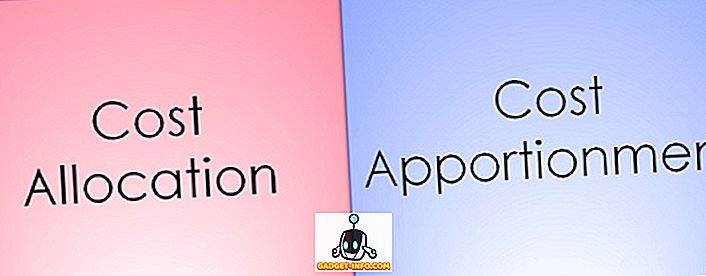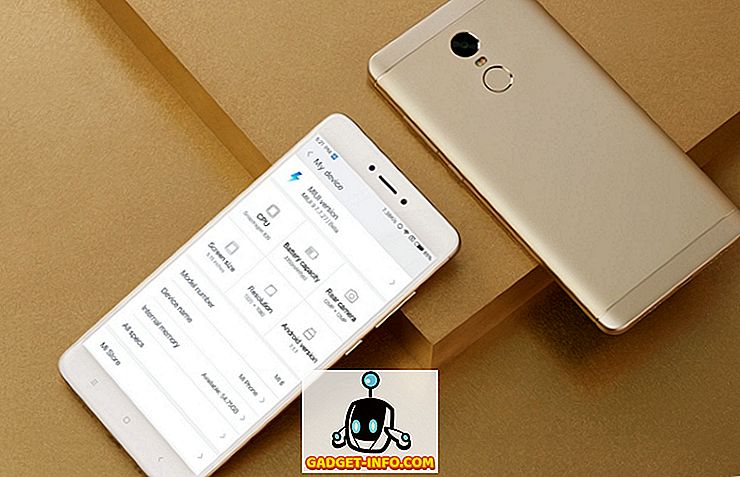"하드 코어"PC 게이머들이 게임 패드를 사용하여 PC 게임을하는 것에 대한 생각을 들여다 보았던 때가있었습니다. 특히 1 인칭 슈팅 게임의 황금 시대에 마우스와 키보드가 최고로 군림했습니다.
진실은 조이스틱과 게임 패드는 PC에서 풍부하고 역사가 풍부한 역사를 가지고 있습니다. 경주 및 비행 시뮬레이션과 같은 장르는 사실상 게임이 가능해야합니다.
문제는 오랫동안 PC의 게임 패드가 실제로 표준화되지 않았다는 것입니다. 플레이어가 무엇을 사용할 것인지에 대한 확고한 생각이 없으면 많은 개발자가 게임 패드를 개발할 필요가 없습니다.
이제는 콘솔 포트 덕분에 Xbox 컨트롤러가 PC 게임의 사실상 표준이되었습니다. 더 나아가 많은 게임이 Xbox 용으로 개발 되었기 때문에 개발자가 제어 체계를 간단하게 포함하는 것이 쉽습니다.

최종 결과는 Xbox 컨트롤러를 최신 Windows PC에 연결하면 최신 게임이 게임 패드 UI를 변경하여 게임 패드 컨트롤을 반영하여 원활하게 전환된다는 것입니다. PC에서 게임 패드를 사용하여 게임을 즐기는 사람들, 특히 소파에서 즐기는 사람들에게 가장 좋은 시간입니다.
그러나 키보드와 마우스 만 지원하는 수천 개의 오래된 PC 게임이 있습니다. 어떤 문제로 우리를 떠난다. 운좋게 JoyToKey는 저렴한 솔루션을 제공합니다.
JoyToKey를 사용하는 방법
JoyToKey는 게임 패드 입력을 마우스 및 키보드 출력으로 변환하는 몇 달러에 판매되는 작은 응용 프로그램입니다. 그것은 각 게임마다 완벽하게 사용자 정의가 가능하며 모든 종류의 게임을 소파 플레이에 개방합니다.
가장 먼저해야 할 일은 JoyToKey 다운로드 페이지에서 수행 할 수있는 소프트웨어를 다운로드하는 것입니다. 이 다운로드는 고정 시험 사용 기간이있는 셰어웨어입니다. JoyToKey에서 영구 라이센스 키를 구입할 수 있습니다.
파일은 Zip 아카이브 용입니다. JoyToKey를 압축 해제하고 JoyToKey.exe를 실행하십시오.

이것은 소프트웨어의 기본 창입니다. 모든 작업이 여기에서 시작됩니다. 창의 왼쪽 섹션에 프로필이 표시됩니다. 각 게임에 대한 프로필을 가질 수 있습니다. 여기서 우리는 진정한 클래식 ID 소프트웨어의 퀘이크 (Quake)를 위해 하나를 만들 계획입니다.
퀘이크 (Quake)는 실제로 네이티브 조이스틱을 지원하지만 약간의 충돌이 발생하여 더 신뢰할 수있는 솔루션을 찾아야합니다. 시작합시다.
먼저 생성을 클릭하고 프로필의 이름을 지정하기 만하면됩니다. 그런 다음 확인을 클릭하십시오.

이제 프로파일을 클릭하여 선택하십시오. 오른쪽 창에는 두 개의 "조이스틱 탭"이 있습니다. 하나의 게임 패드가 연결되어 있으므로 조이스틱 1 만 사용하게됩니다.이 창에는 버튼 아래에 입력 목록이 표시됩니다.
스틱 1과 2는 왼쪽과 오른쪽 아날로그 스틱입니다. "POV"입력은 D 패드 방향입니다. 단추는 번호 순서대로 나열되어있어서 어떤 단추가 어떤 단추와 연결되는지 파악하기 어렵습니다. 운 좋게도 컨트롤러의 아무 버튼이나 누르면 해당 컨트롤이 노란색으로 켜집니다.

키보드 컨트롤을 할당하려면 오른쪽 창에서 해당 컨트롤을 두 번 클릭하기 만하면됩니다. 이 상자가 나타납니다.

왼쪽 스틱이 왼쪽으로 밀린 구성입니다. 퀘이크에서는 "A"버튼이 왼쪽으로 움직입니다. 그래서 우리는 키보드 에뮬레이션 아래 첫 번째 상자에 " A "를 입력합니다. 콤보 버튼이 필요한 경우 합계 4 개까지 추가 할 수 있습니다. 이 창을 닫으려면 확인을 클릭하십시오.
그러면 할당하려는 모든 키보드 키에 대해 해당 프로세스를 반복 할 수 있습니다. 그러나 여기서 사용하는 Quake 버전을 사용하면 마우스를 둘러 볼 수 있습니다. 그러면 마우스 움직임이나 버튼을 어떻게 할당할까요?
Right Stick Up 을 할당하여 수직 마우스 움직임을 에뮬레이트합시다. Stick 2 Up을 두 번 클릭하십시오. 그런 다음 마우스 탭을 클릭하십시오.

보시다시피 마우스 움직임을 그래픽으로 표현한 것입니다. 우리는 컴퓨터가 올바른 스틱을 앞으로 밀 때 마우스를 위로 움직이고 있다고 생각하도록하고 싶습니다. 이렇게하려면 위 그림과 같이 수직 커서 이동을 100으로 설정하십시오.
숫자는 이동 속도를 나타내므로 게임 내 움직임이 적절한 감도를 가질 때까지 조정해야 할 수 있습니다. 완료되면 확인을 클릭하십시오.
이제 우리는 게임과 관련된 모든 버튼에 대해이 과정을 반복합니다. Joy2Key가 실행 중이어야하고 올바른 프로파일이 선택되어 있어야합니다.
이제 우리는 퀘이크에 대한 우리의 프로파일을 설정 했으므로 우리는 구식 조각을 만들 수 있습니다.

물론 그림으로는 알 수 없지만 2018 게임 패드를 사용하여 90 년대 중반 게임을 완벽하게 처리 할 수 있습니다. 즐겨!